Google Chromecast, Hướng dẫn
Hướng dẫn sử dụng Google Chromecast
Với mức giá rẻ hợp lý, Google Chromecast đang là thiết bị được sử dụng phổ biến rộng rãi cho phép bạn truyền nội dung (stream) video, hình ảnh và nhạc trực tiếp tới màn hình TV hoặc máy chiều từ thiết bị mobile hoặc máy tính cá nhân. Tất cả hoàn toàn không dây.
Bạn điều khiển Chromecast thông qua điện thoại hoặc máy tính thay vì sử dụng remote như các thiết bị truyền thống khác. Thay vì trực tiếp stream nội dung từ điện thoại, tablet hay máy tính, Chromecast sẽ nhận lệnh và sau đó lấy nội dung từ Internet và trình chiếu. Ví dụ như bạn muốn phát video từ Youtube, sau khi Chromecast đã phát bạn có thể tắt điện thoại đi hoặc làm việc khác mà không ảnh hưởng gì cả.
Tất nhiên, bạn vẫn có thể stream các file dữ liệu trực tiếp từ điện thoại hay máy tính như thông thường.
Sau khi bạn đã cài đặt Google Chromecast thành công, hãy tham khảo hướng dẫn tiếp trong bài này để có thể sử dụng được đầy đủ tính năng của thiết bị công nghệ đến từ Google này.
Hướng dẫn cài đặt Google Chromecast
Để cài đặt Chromecast, bạn chỉ cần một chiếc TV có cổng HDMI, một kết nối mạng Wifi không dây và một chiếc điện thoại hoặc máy tính sử dụng trình duyệt Google Chrome là đủ. Đơn giả cắm chiếc Chromecast vào cổng HDMI của TV, mở địa chỉ chromecast.com/setup trên máy tính hoặc tải app Google Home trên điện thoại để cài đặt là xong.
Hướng dẫn tìm các ứng dụng của Chromecast
Chromecast đơn giản là một thiết bị truyền nội dung, nên do đó không có menu điều khiển. Để xem những dịch vụ stream được tích hợp với Chromecast, mời các bạn tham khảo danh sách ở đây.
Hướng dẫn stream nội dung từ máy tính đến Chromecast
Dù bạn có đang sử dụng hệ điều hành Windows, Mac, Linux hay Chrome OS, việc stream nội dung từ màn hình máy tính tới Chromecast vô cùng đơn giản.
Tất cả những gì bạn cần làm đó là mở trình duyệt Google Chrome, truy cập đến website muốn trình chiếu rồi nhấn chuột phải, chọn menu Cast… (hoặc Truyền…) và chọn tên thiết bị Chromecast của bạn là xong.
Khi nhấn vào Cast to… bạn sẽ thấy có nhiều lựa chọn hơn, bao gồm:
- Cast tab: stream nội dung tab hiện tại lên Chromecast
- Cast desktop: stream toàn bộ màn hình máy tính, để trình chiếu Powerpoint hoặc ứng dụng khác
- Cast file: lựa chọn file video hoặc audio để stream
Lưu ý: nếu danh sách cast không hiển thị tên thiết bị Google Chromecast, bạn hãy tham khảo bài Sửa lỗi không tìm thấy thiết bị Chromecast.
Hướng dẫn stream nội dung từ điện thoại đến Chromecast
Sử dụng Chromecast với một thiết bị di động như điện thoại hay máy tính bảng cũng vô cùng đơn giản.
Với những ứng dụng hỗ trợ Chromecast, bạn chỉ cần tìm và click vào biểu tượng Cast . Lưu ý là tùy từng app khác nhau mà biểu tượng này sẽ nằm ở những vị trí khác nhau.
Với những ứng dụng không hỗ trợ trực tiếp Chromecast hoặc bạn muốn stream toàn bộ màn hình điện thoại, trên Android hãy mở ứng dụng Google Home, nhấn vào biểu tượng Account ở dưới cùng bên phải chọn Mirror device rồi nhấn nút CAST SCREEN / AUDIO và chọn thiết bị là xong.
Nếu muốn ngừng stream hãy nhấn Disconnect.
Với iPhone hoặc iPad, bạn hãy cài đặt thêm ứng dụng TV Mirror for Chromecast để có thể mirror được màn hình lên thiết bị Chromecast.
Hướng dẫn thay đổi wifi Google Chromecast
Một trong những ưu điểm của Chromecast chính là nhỏ gọn, tiện để mang đi theo sử dụng mọi lúc, mọi nơi. Với mỗi lần thay đổi địa chỉ, bạn sẽ không cần phải reset cài lại từ đầu, đơn giản chỉ cần thay đổi wifi cho thiết bị là được.
- Cấp nguồn và cắm Chromecast vào thiết bị trình chiếu (TV, máy chiếu, màn hình desktop…)
- Mở ứng dụng Google Home, chọn thiết bị Chromecast
- Nhấn biểu tượng bánh răng ở góc trên bên phải
- Cuộn xuống nhấn vào Wi-fi
Thông tin wifi hiển thị là mạng bạn đã sử dụng, để thay đổi tap vào rồi chọn Forget network. Sau khi đã xóa thông tin wifi cũ, quay lại màn hình chính của ứng dụng thêm thiết bị như cài đặt lúc đầu là xong.
Hướng dẫn reset Google Chromecast
Nếu thiết bị Chromecast của bạn bị treo hoặc gặp vấn đề thì cần phải reset lại trạng thái ban đầu. Có 2 cách để thực hiện:
- Trong ứng dụng Google Home, nhấn vào biểu tượng Account dưới cùng bên phải màn hình, chọn Devices rồi thiết bị Chromecast, ở menu More chọn Factory reset hoặc Reset.
- Cách thứ 2 là nhấn và giữ nút ở cạnh bên của Chromecast khoảng 25 giây. Đèn LED trên thiết bị sẽ nháy màu cam, khi đèn LED chuyển sang màu trắng, nhả nút ra và thiết bị Chromecast sẽ tự động reboot để hoàn tất quá trình reset.



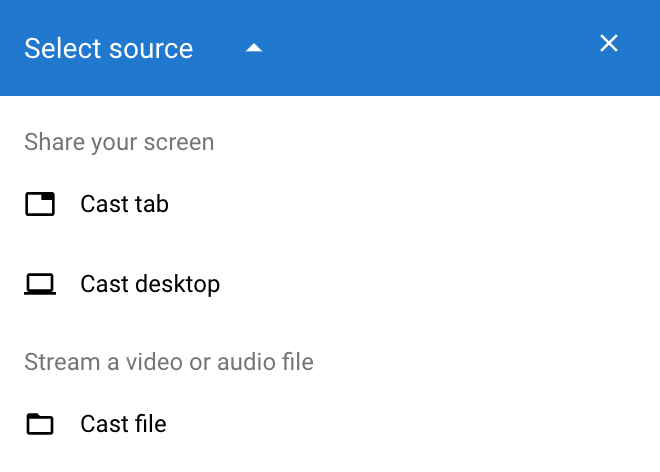
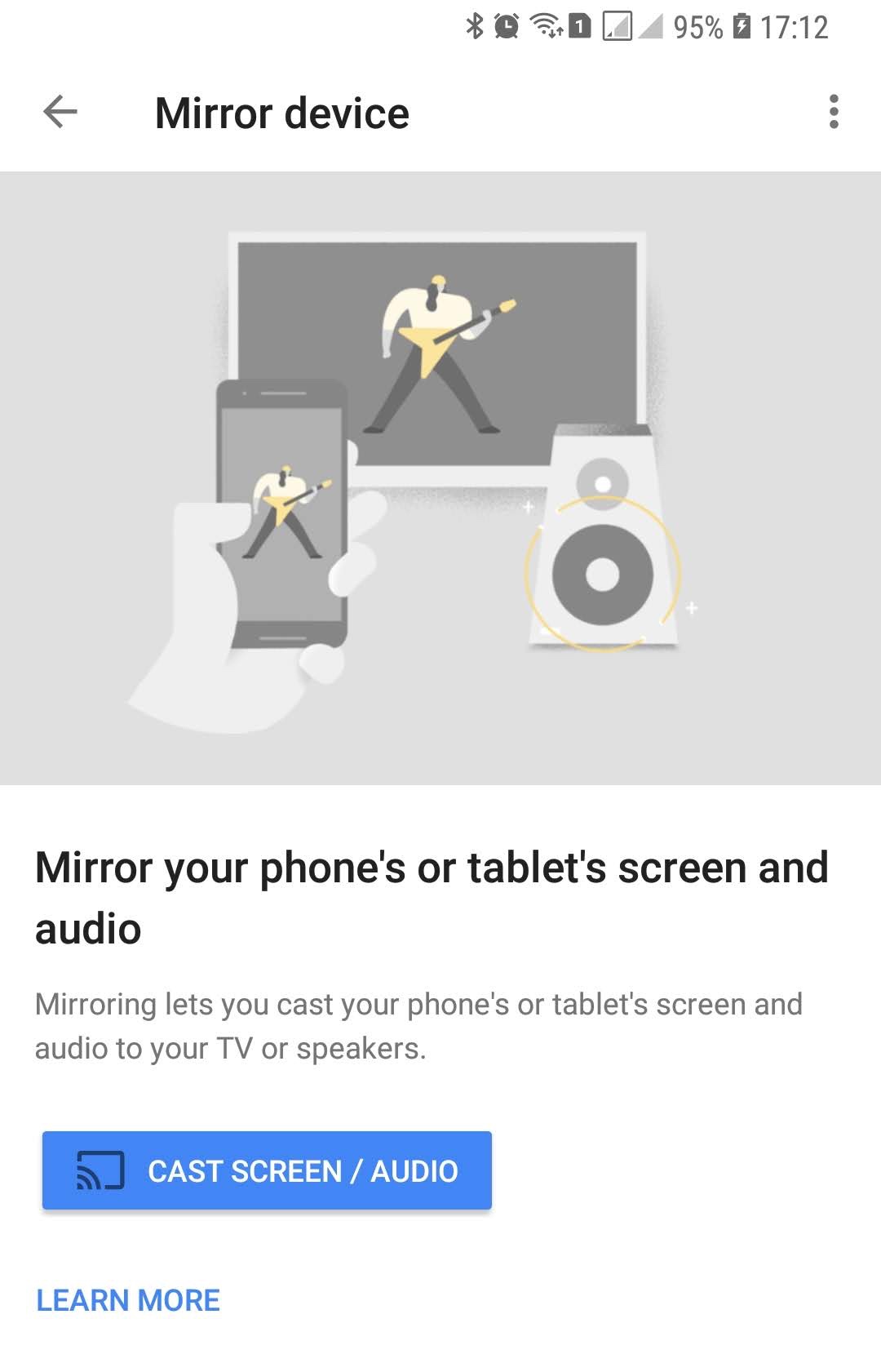





Comment của bạn